今回は、EaseUSさんにデータ復旧ソフトであるEaseUS Data Recovery Wizardをご提供頂いたのでレビューをします。
-

参考【初心者必見】ブログに使用しているソフト・アプリ【全部無料】
続きを見る
結論
結論
- PCで写真などデータ管理される方、PCで仕事をされる方におすすめ
- ゴミ箱から完全に消去したデータも復元可能
- 数年前のデータでも問題なく復元可能
- 価格は高め
EaseUSとは?
EaseUSとは、2004年8月に設立された中国四川にある会社のようです。
事業内容は、データ復旧ソフトの作成やバックアップソフト作成などオンラインでのソフトウェア販売をされている会社のようです。
楽天やAmazonなどとも取引されている会社で、有名な会社のようです。
EaseUS Data Recovery Wizardの概要
EaseUS Data Recovery Wizardは、データ復旧のソフトです。
データ復旧率は、97.3%とかなり高い確率でデータ復旧可能です。
データ復旧とは、HDDやSSD、USBメモリなどのデータが破損して開けない場合やPCから写真などのデータを完全に消去してしまった場合でも、データを復元することができます。
【Windows |Mac対応】word/
仕事などでword/Excelを使用する方にも便利です。
"修正:Excelファイル拡張子が正しくありません"と表示された場合などのファイル破損の場合でも、復元が可能です。
様々なファイルの紛失・破損に対応しており、わからない場合でも、日本語対応サポートsupport@easeus.comにお問い合わせることで対応してくれます。
価格
Freeである無料版は2GBまでのデータを復元できるようになっています。
Pro版は、無限にデータを復元できますが、永久版は19690円と高めの値段設定となっています。
1ヶ月版は9790円と比較的高めの値段です。
Pro版では、インストール台数は1PCのみになりますが、入れ替えは可能となっています。
対応ファイル・デバイス
復旧可能な対応ファイルは多くあります。
| 写真復旧 | JPG/JPEG、TIFF/TIF、PNG、BMP、GIF、PSD、CRW、CR2、NEF、ORF、RAF、SR2、MRW、DCR、DNG、WMF、RAW、SWF、SVG、RAF、DWGなど |
| 資料復旧 | DOC/DOCX、XLS/XLSX、PPT/PPTX、PDF、CWK、HTML/HTM、INDD、EPSなど |
| 動画復旧 | AVI、MOV、MP4、M4V、3GP、3G2、WMV、MKV、ASF、FLV、SWF、MPG、RM/RMVB、MPEGな |
| 音声復旧 | AIF/AIFF、M4A、MP3、WAV、WMA、APE、MID/MIDI、OGG、AAC、RealAudio、VQFなど |
| その他 | Outlook、Outlook Expressなどのローカルメール(PST, DBX, EMLXなど)や圧縮ファイル(ZIP, RAR, SIT, ISOなど)、exeファイルなどの復元にも完全対応しています。 |
デバイスも多く対応しており、基本的にはPCに接続できるものであればデータ復旧可能という感じです。
| ディスクドライブ | 内臓HDD、外付けHDD、内臓SSD、外付けSSD、RAID、Zipドライブ、ペンドライブなど |
| メモリーカード | USBメモリー、SDカード、CFexpressカード、MicroSDカードなど |
動作環境
EaseUS Data Recovery WizardをインストールできるPCスペックは
| システム | FAT(FAT12, FAT16, FAT32), exFAT, NTFS, NTFS5, ext2, ext3, HFS+ |
| CPU | x86系以上、500 MB以上 |
| RAM | 128 MB以上 |
| ディスクの空き領域 | 32 MB以上 |
大抵のPCで動くように設計されています。
OSもWindowsXP~Windows11まで対応しています。
使用方法
使用方法もめちゃくちゃ簡単でした。
今回は一般的に使用されるようなファイルの破損と完全にファイルを削除してしまった場合の使用をしてみました。
昔にUSBデータが故障し、開けなくなったUSBフラッシュメモリがあったので実際に復元できるか実施してみました。
インストールはこちらからインストールをします。
EaseUS Data Recovery Wizardインストールページ
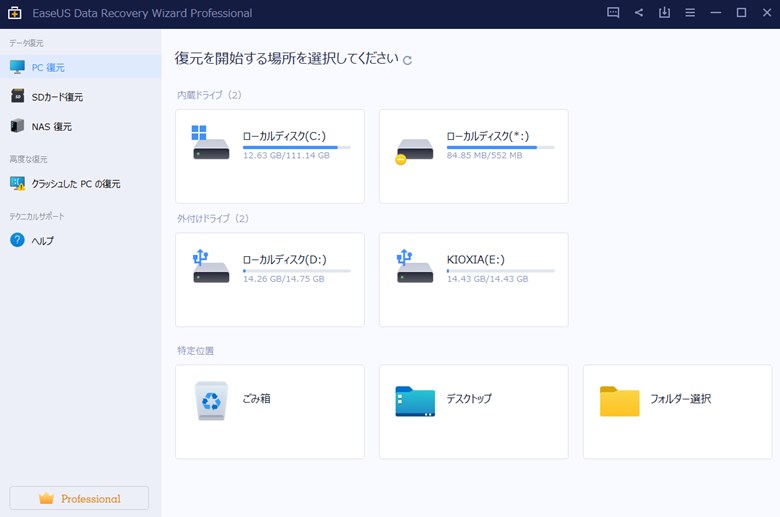
インストール後は、この画面が出てきます。
こちらから復元したいデータのあったドライブを選択します。
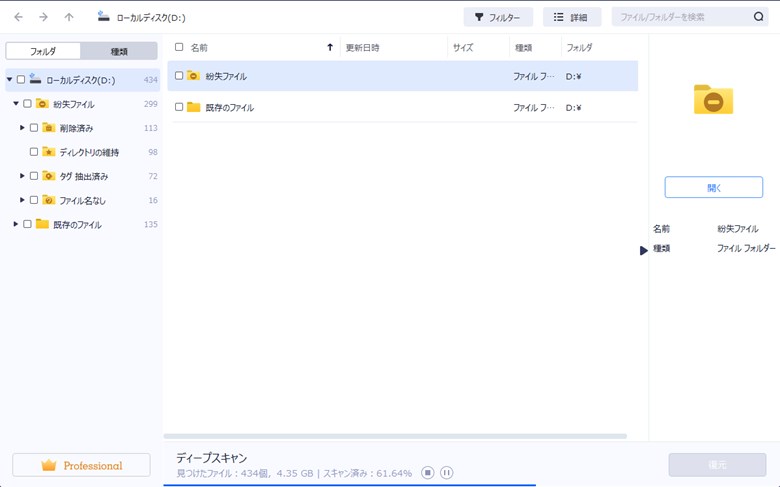
次に紛失ファイルを選択し、右クリック→復元で復元したファイルの保存先を選択して完了です。
1つずつの選択でなくまとめて復元することも可能です。
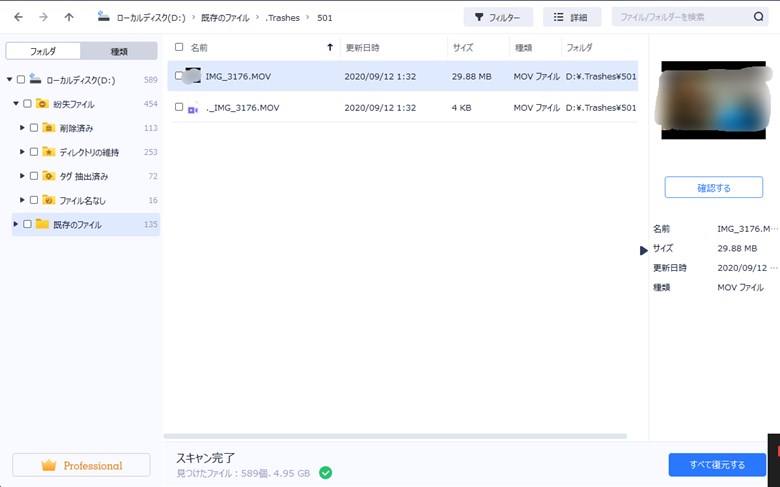
ファイル名の左のチェックボックスにチェックを入れ、右下のすべて復元するからまとめて復元可能です。
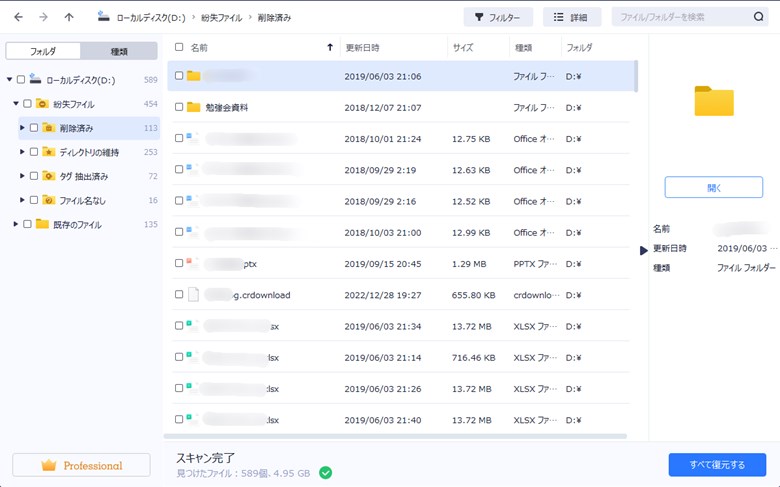
つい最近のファイルだけでなく数年前のデータも復元可能でした。
クラッシュしたPCからのデータも復元可能
クラッシュしたPCの復元も可能で、"クラッシュしたPCの復元"というところから復元に進むをクリックします。
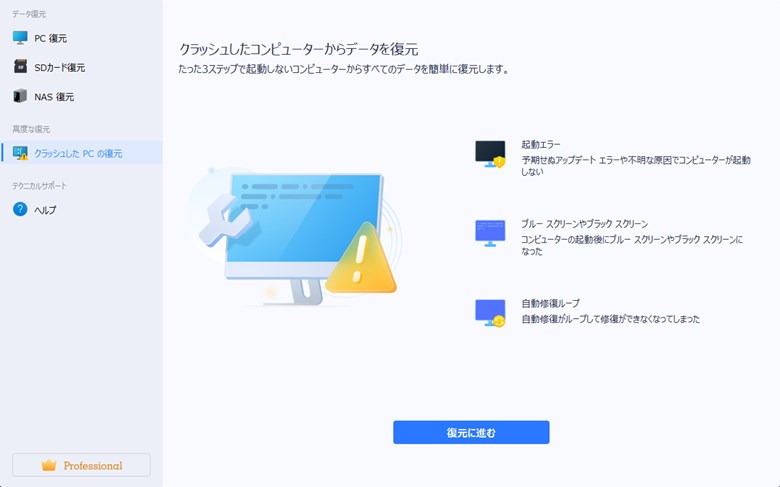
あとはこちらの画面から手順に沿って進めていけば復元可能です。
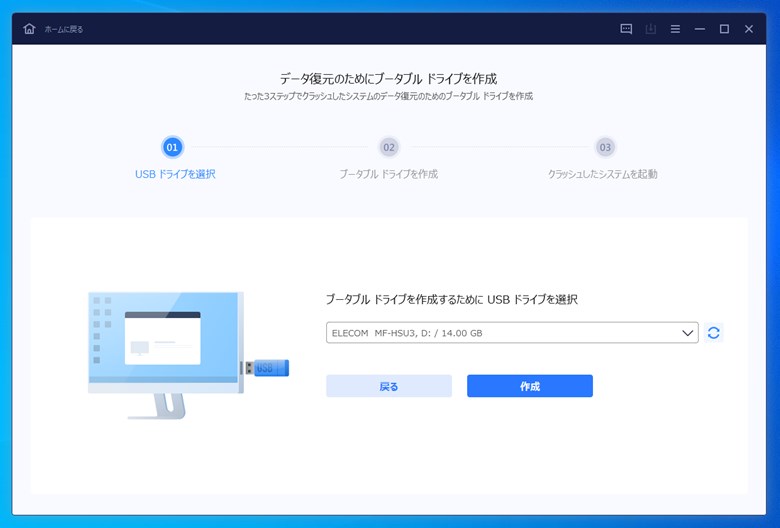
僕はクラッシュしたPCがなかったためどこまで復元できるかは実際には試せていません。
PCから完全に削除したデータも復元可能
今回、わざとPCから完全にデータを削除したデータを復元できるかも実際に行ってみました。
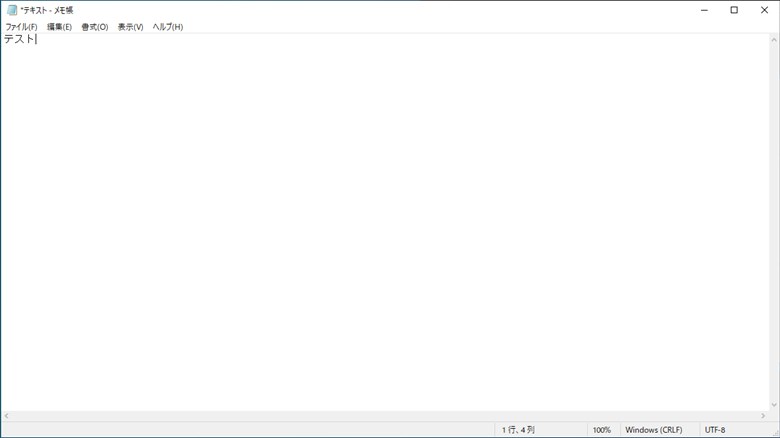
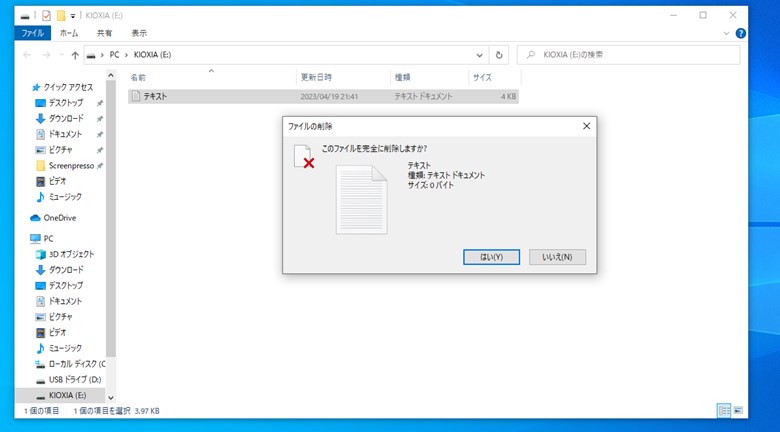
こちらのUSBから完全にこのテキストデータを削除します。
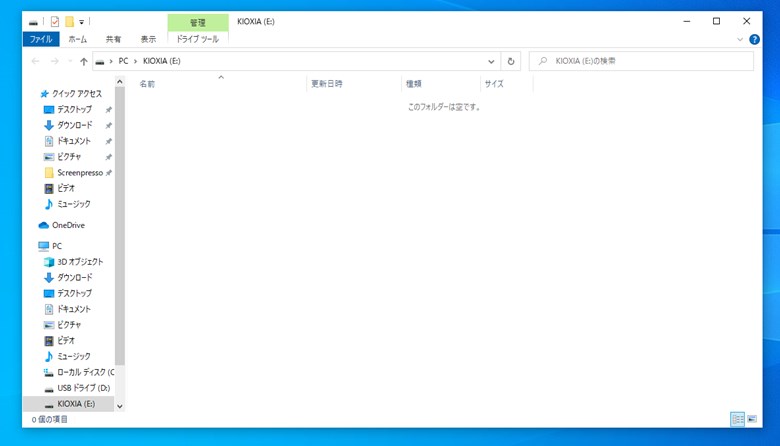
このように完全にUSBのデータは消えています。
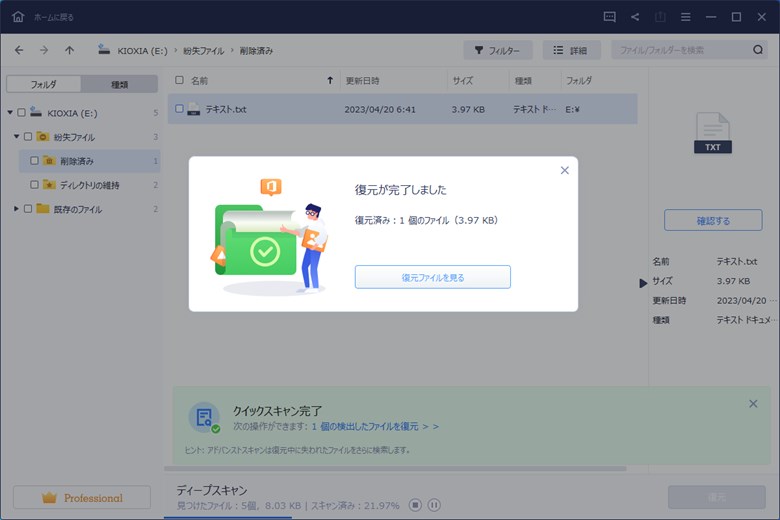
先ほどと同様に、紛失ファイルからテキストデータを復元してみました。
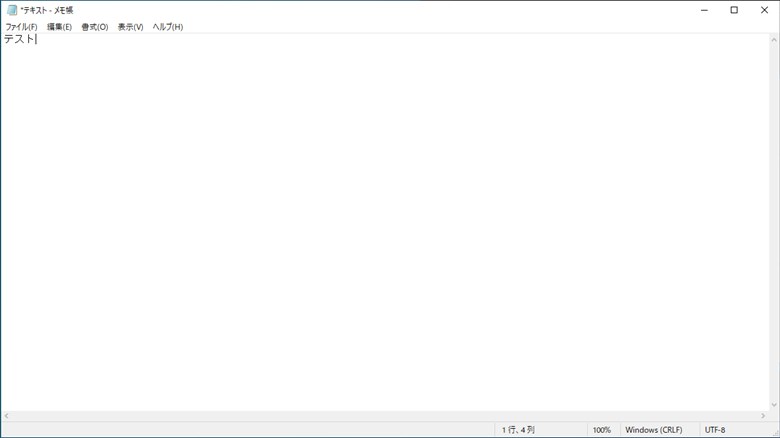
全く問題なく復元可能でした。
感想
今回、昔にデータの破損したUSBメモリがあったので試しにデータ復元してみましたが、問題なくデータの復元ができました。
操作もわかりやすい操作方法で非常に簡単に可能でした。
- 家族写真などを間違って消してしまった
- 仕事のデータを消してしまった
そのような場合に、EaseUS Data Recovery Wizardを使用すれば、ほぼほぼデータは復元可能なので非常に便利なソフトだと思います。
ただ、毎日毎日使用するものでもないと思うので、1ヶ月版を10000円弱で購入するのであれば、20000円弱しますが永久版を買っておく方が個人的には良いかと思います。
その方が、誤ってデータを消してしまった場合などに役立ちますし、PCを変えたとしても入れ替え可能なのでお得かと思いました。
まとめ
今回、データ復旧ソフトのEaseUS Data Recovery Wizardのレビューをさせていただきました。
PCで写真・動画などデータを管理する時代なので、バックアップも必要ですが、データ復旧もあると非常に心強いと感じました。
故障などに備えていくつもバックアップをするよりもEaseUS Data Recovery Wizardなどのデータ復旧ソフトを使用してデータを復元するのもリスク管理の1つだと思いました。
EaseUS Data Recovery Wizardは、データをPCで管理する方におすすめです。
EaseUS Data Recovery Wizardインストールページ
-

参考SOUNDPEATS Opera03 ワイヤレスイヤホン レビュー【高音質・高コスパ】
続きを見る








